Dropbox: Så får du mer gratis lagringsutrymme

Får du ont om utrymme på Dropbox? Kolla in dessa tips som ger dig mer gratis lagringsutrymme.
De allra flesta webbplatser och tjänster kräver att du använder din e-postadress för att registrera dig. E-postadresser är idealiska att använda som användarnamn. De kan vara en kontaktpunkt för normal kommunikation och specifikt användas för verifiering av kontoägande.
Om e-postadresser inte användes skulle det vara svårt eller omöjligt att säkert verifiera att du är den legitima kontoägaren om du någonsin glömt ditt lösenord. Även om andra alternativ, som text eller e-post, kan användas, är e-post idealiskt eftersom det garanteras att du har en internetanslutning om du försöker logga in på en webbplats. Det är i princip realtid, så du behöver inte vänta länge på några bekräftelsemeddelanden.
Under hela ditt liv kommer du sannolikt att ändra din primära e-postadress minst en gång. Kanske din e-postleverantör går i konkurs och upphör med verksamheten. Kanske började de kräva betalning eller ökade kostnaden för tjänsten.
Alternativt kunde du bara ha velat byta till en alternativ leverantör eller ändra din e-postadress. Oavsett anledningen till att din e-postadress ändras, måste du uppdatera dina kontons e-postadress. Alternativt kan du öppna nya konton om du vill ha en nystart eller om du inte kan uppdatera din e-postadress.
Tack och lov låter Dropbox dig ändra e-postadressen som är kopplad till ditt konto. För att göra det måste du vara i dina kontoinställningar. För att komma dit, logga in på Dropbox-webbplatsen. När du är inloggad klickar du på din profilikon i det övre högra hörnet och sedan på "Inställningar".
På standardfliken "Allmänt" i dina kontoinställningar klickar du på knappen "Redigera" för fältet "Personlig e-post".
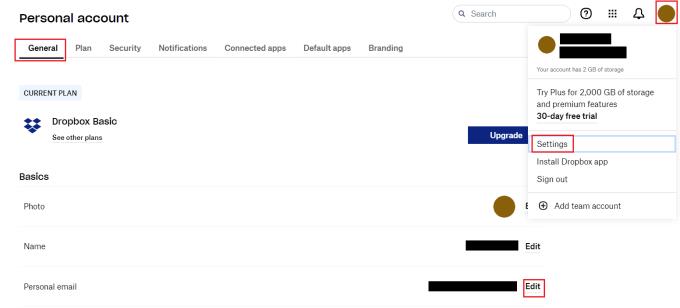
På standardfliken "Allmänt" i dina kontoinställningar klickar du på knappen "Redigera" för fältet "Personlig e-post".
I popup-fönstret för att ändra e-post anger du den nya e-postadressen som du vill använda. När du har gjort det, bekräfta det, ange ditt lösenord och klicka på "Uppdatera e-post".
Du kommer att skickas ett bekräftelsemail till den nya e-postadressen; klicka på länken i e-postmeddelandet för att verifiera ändringen.
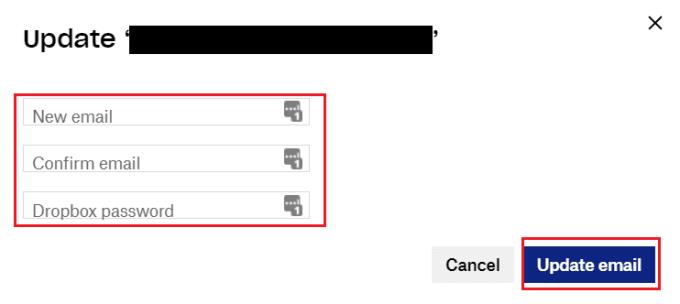
Ange och bekräfta den nya e-postadressen du vill använda, ange ditt lösenord och klicka på "Uppdatera e-post".
Om du håller på att ändra e-postadressen som du använder för allt, vill du förmodligen ändra e-postadressen som dina konton är registrerade på. Genom att följa stegen i den här guiden kan du ändra e-postadressen som är kopplad till ditt Dropbox-konto.
Får du ont om utrymme på Dropbox? Kolla in dessa tips som ger dig mer gratis lagringsutrymme.
Om Dropbox-märket saknas i Office 365, koppla bort ditt konto från din dator och länka sedan tillbaka det.
Trött på att få e-postmeddelanden med lite lagringsutrymme på Dropbox? Se hur du kan stänga av dem.
För att åtgärda Dropbox-förhandsgranskningsproblem, se till att plattformen stöder filtypen och att filen du försöker förhandsgranska inte är lösenordsskyddad.
Om Dropox.com inte laddar, uppdatera din webbläsare, rensa cacheminnet, inaktivera alla tillägg och starta en ny inkognitoflik.
Om Dropbox inte kan hitta och ladda upp nya foton från din iPhone, se till att du kör de senaste iOS- och Dropbox-appversionerna.
Ge ditt Dropbox-konto ett extra lager av säkerhet. Se hur du kan aktivera lösenordslåset.
Berätta för Dropbox hur du känner. Se hur du kan skicka feedback till tjänsten kan förbättras och vet hur deras kunder känner.
Flyttade du? Se i så fall hur du använder en annan tidszon på Dropbox.
Anpassa din arbetsupplevelse genom att låta Dropbox öppna de kontorsappar du behöver på det sätt du behöver för att de ska öppnas.
Om Dropbox-mappens aktivitets-e-postmeddelanden är onödiga, här är stegen att följa för att inaktivera den.
Att arbeta med andra kräver att du delar filer. Se hur du kan be om en filuppladdning från någon på Dropbox.
Vill du få ut det mesta av Dropbox? Så här kan du få nyhetsbrevet med nya funktioner så att du kan hålla dig uppdaterad.
Vissa Dropbox-inloggningsmeddelanden är inte nödvändiga. Så här stänger du av dem.
Om du inte kan generera länkar på Dropbox kan det finnas ett aktivt delningsförbud på ditt konto. Rensa webbläsarens cache och kontrollera resultaten.
Se hur mycket lagringsutrymme du har på ditt Dropbox-konto för att se hur många fler filer du kan ladda upp. Så här kan du göra det.
Den standardskrivna strukturen för datum har subtila skillnader mellan kulturer runt om i världen. Dessa skillnader kan orsaka missförstånd när
Lär dig vilka alternativ du har när du inte kan skicka en e-postbilaga eftersom filen är för stor.
Ta reda på hur någon kom in på ditt Dropbox-konto och se vilka enheter och webbl��sare som har åtkomst till ditt konto.
Har du fått nog av Dropbox? Så här kan du radera ditt konto för gott.
Annonser kan vara användbara eftersom de informerar dig om erbjudanden och tjänster du kan behöva. Men de kan bli ohanterliga och bli irriterande. Det är då du vänder dig till annonsblockerare. Lär dig hur du konfigurerar Ad-Blocker i Opera för Android med dessa steg.
Lär dig hur man markerar eller framhäver viss text i dina Google Docs-dokument med hjälp av dessa steg för din dator, smartphone eller surfplatta.
Webbläsaren Google Chrome erbjuder ett sätt för dig att ändra de typsnitt den använder. Lär dig hur du ställer in typsnittet på det du vill.
Lär dig hur du markerar text med färg i Google Slides-appen med denna steg-för-steg-guide för mobil och dator.
Se hur du kan identifiera en specifik färg med ett integrerat verktyg i Firefox utan att använda tredjepartsprogram.
Du kan hitta flera tillägg för Gmail för att göra din hantering av e-post mer produktiv. Här är de bästa Gmail Chrome-tilläggen.
Se hur enkelt det är att lägga till ett ord eller ett annat språk i Firefox stavningskontroll. Se också hur du kan stänga av stavningskontroll för webbläsaren.
Se vilka steg du ska följa för att snabbt stänga av Google Assistant. Känn dig mindre övervakad och inaktivera Google Assistant.
Dina Facebook-vänner kan se alla kommentarer du skriver på offentliga inlägg. Facebook-kommentarer har inga individuella sekretessinställningar.
Att veta hur du ändrar Facebooks integritetsinställningar på en telefon eller tablet gör det enklare att hantera ditt konto.



























